Migrace zdrojů dat na nové svazky
Poznámka
Tato funkce je použitelná pro DPM 2016 UR10 a novější.
Tento článek obsahuje informace o tom, jak migrovat zdroje dat z jednoho svazku na druhý.
Migrace svazků se vyžaduje z různých důvodů:
- Základní úložiště ve starém svazku může mít fragmentaci.
- Starý svazek by dosáhl maximální povolené velikosti úložiště.
- Chcete ukládat zálohy ve vysoce výkonném základním úložišti.
DPM podporuje následující dvě možnosti migrace dat na nový svazek:
Úplná migrace (výchozí) – Všechna data pro konkrétní zdroj dat se migrují z aktuálního svazku na nový svazek. Doba potřebná k dokončení migrace závisí na velikosti chráněného zdroje dat a počtu a velikosti bodů obnovení. Migrace větších zdrojů dat nebo zdrojů dat s velkým počtem bodů obnovení na druhý svazek trvá déle.
Optimalizovaná migrace – Umožňuje přesunout zdroje dat na nový svazek mnohem rychleji. Vylepšený proces migrace migruje na nový svazek pouze aktivní záložní kopii (aktivní repliku). Všechny nové body obnovení se vytvoří na novém svazku, zatímco stávající body obnovení se uchovávají na existujícím svazku a vyprázdní se podle zásad uchovávání informací.
Poznámka
Tato možnost platí z DPM 2019 UR2 a novějších.
Pokud chcete použít tuto možnost, nejprve přidejte klíč registru podle následujících podrobností:
- Cesta ke klíči: HKLM\SOFTWARE\Microsoft\Microsoft Data Protection Manager\Configuration\DiskStorage
- Typ: DWORD
- Název: OptimizedMigrate
- Hodnota: 1
Migrace zdrojů dat na nové svazky pomocí konzoly
Postupujte takto:
V konzole pro správu DPM vyberte Ochrana.
V pracovním prostoru Ochrana vyberte zdroj dat, který chcete migrovat.
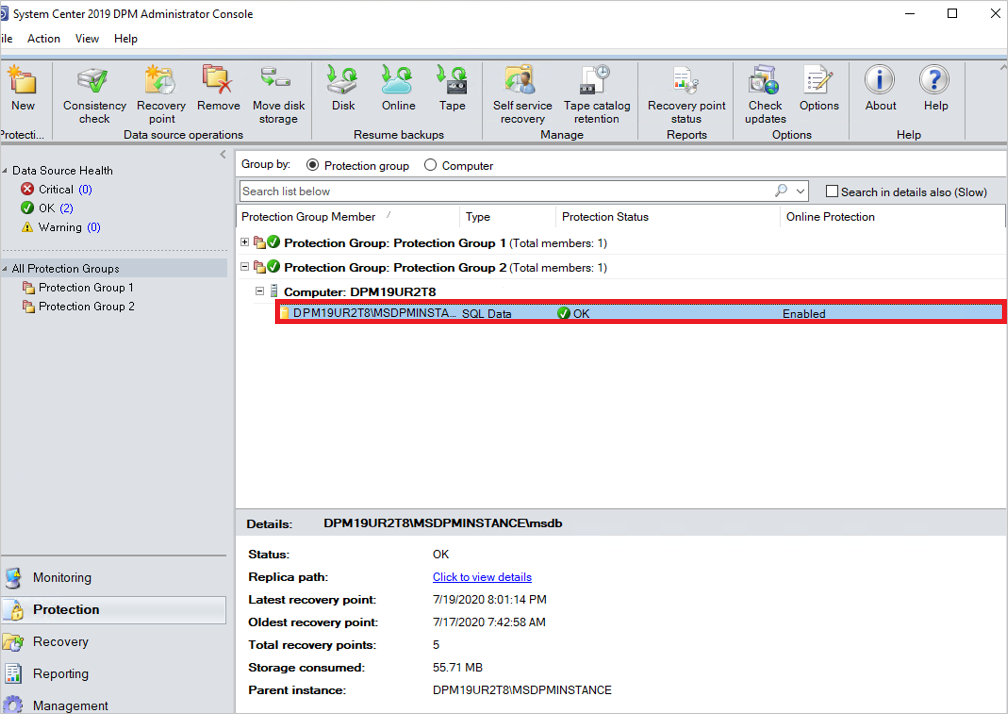
Vyberte Přesunout diskové úložiště.
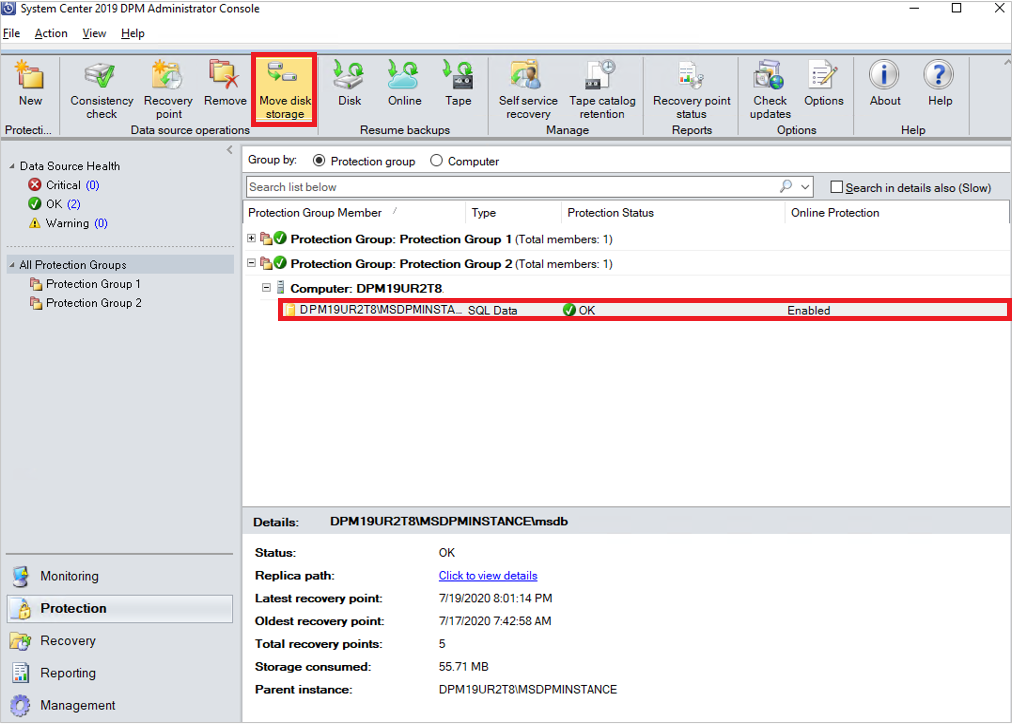
Vyberte cílové diskové úložiště , do kterého chcete migrovat, a vyberte OK.
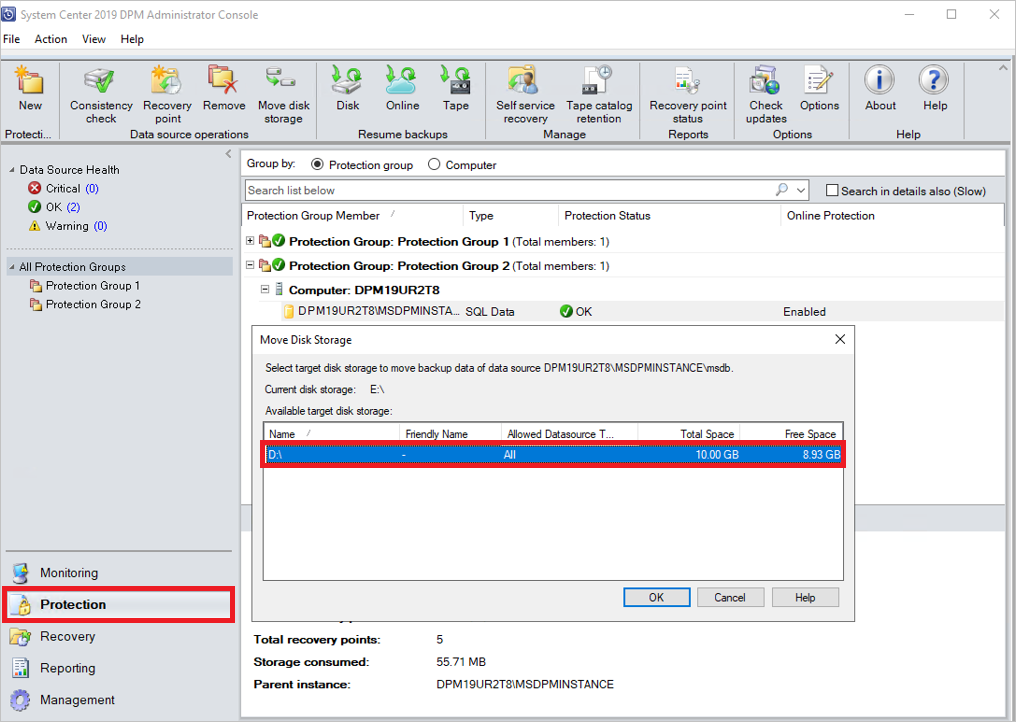
Tím se zahájí proces migrace. Pokud chcete monitorovat naplánované úlohy, můžete v průběhu migrace paralelně otevřít jinou konzolu DPM.
Migrace zdrojů dat na nové svazky pomocí PowerShellu
Tady je příklad migrace zdroje dat z jednoho svazku na druhý pomocí rutin PowerShellu:
#Create a modifiable Protection Group of the PG the datasource is in.
$pg = Get-DPMProtectionGroup
$mpg = Get-DPMModifiableProtectionGroup $pg[0]
#Get the datasource you wish to migrate, and the volume you wish to migrate it to.
$ds = Get-DPMDatasource $mpg
$vols = Get-DPMDiskStorage -Volumes
#Modify the disk allocation for the datasource, and save the PG.
Set-DPMDatasourceDiskAllocation -ProtectionGroup $mpg -Datasource $ds[0] -TargetStorage $vols[0] -MigrateDatasourceDataFromDPM
Set-ProtectionGroup $mpg
Tento postup vám poskytne větší kontrolu nad úložištěm a zároveň flexibilitu při vyrovnávání využití úložiště napříč svazky.
Monitorování využití úložiště migrovaného zdroje dat s využitím optimalizované migrace
Po dokončení optimalizované migrace svazků můžete zobrazit podrobnosti o celkové velikosti úložiště spotřebované zdrojem dat a podrobnosti o bodech obnovení.
K zobrazení požadovaných informací použijte následující karty:
Na kartě Ochrana :
- Využité úložiště – zobrazí využité úložiště na stávajících i nových svazcích.
- Nejnovější bod obnovení – zobrazí nejnovější bod obnovení na novém svazku.
- Nejstarší bod obnovení – zobrazí nejstarší bod obnovení na obou svazcích.
- Celkový bod obnovení – zobrazí součet bodů obnovení na obou svazcích.
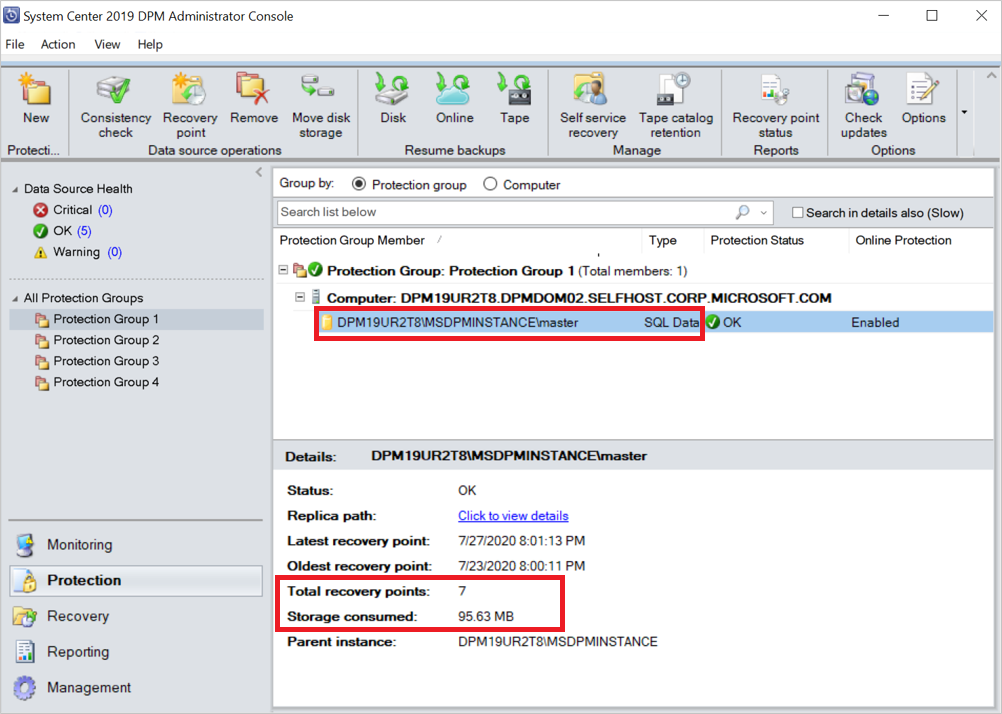
Na kartě Správa :
Migrovaný zdroj dat je uvedený v části Chráněné zdroje dat na tomto disku na novém svazku.
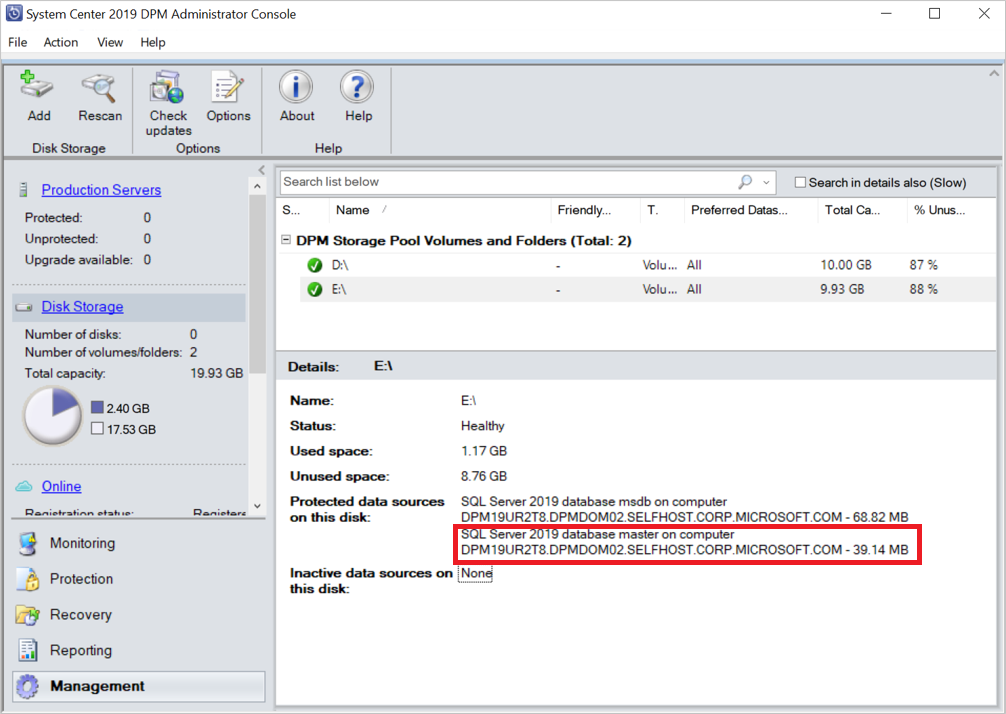
Na existujícím svazku se zdroj dat zobrazí v části Neaktivní zdroje dat na tomto disku. Podle zásad uchovávání informací se neaktivní zdroj dat a body obnovení vymažou.
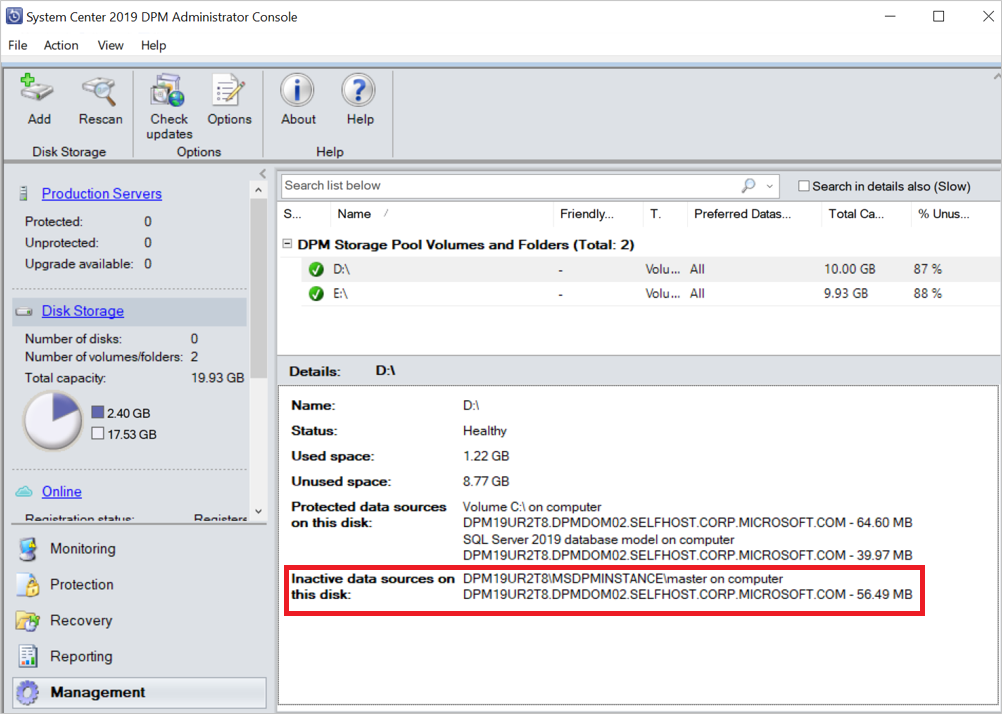
Váš názor
Připravujeme: V průběhu roku 2024 budeme postupně vyřazovat problémy z GitHub coby mechanismus zpětné vazby pro obsah a nahrazovat ho novým systémem zpětné vazby. Další informace naleznete v tématu: https://aka.ms/ContentUserFeedback.
Odeslat a zobrazit názory pro